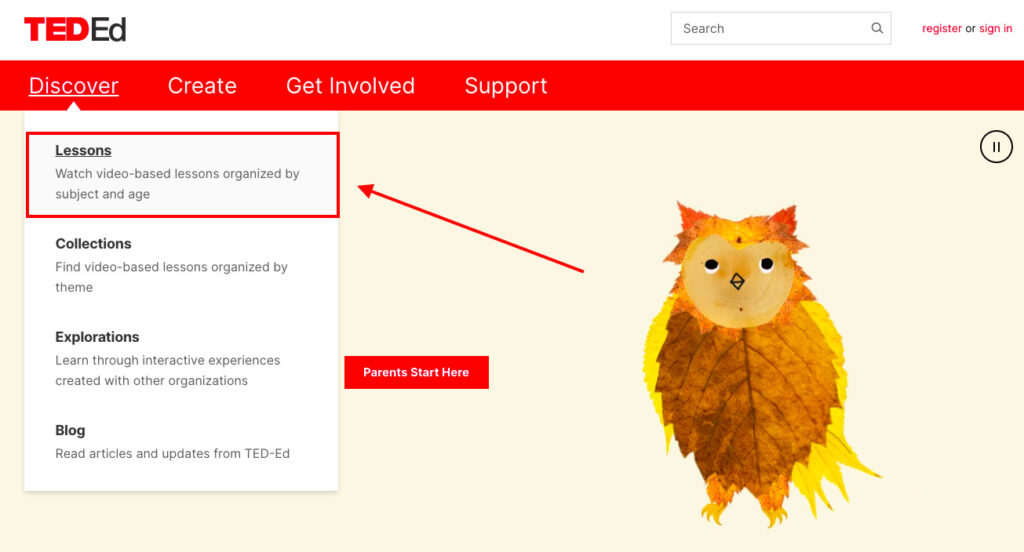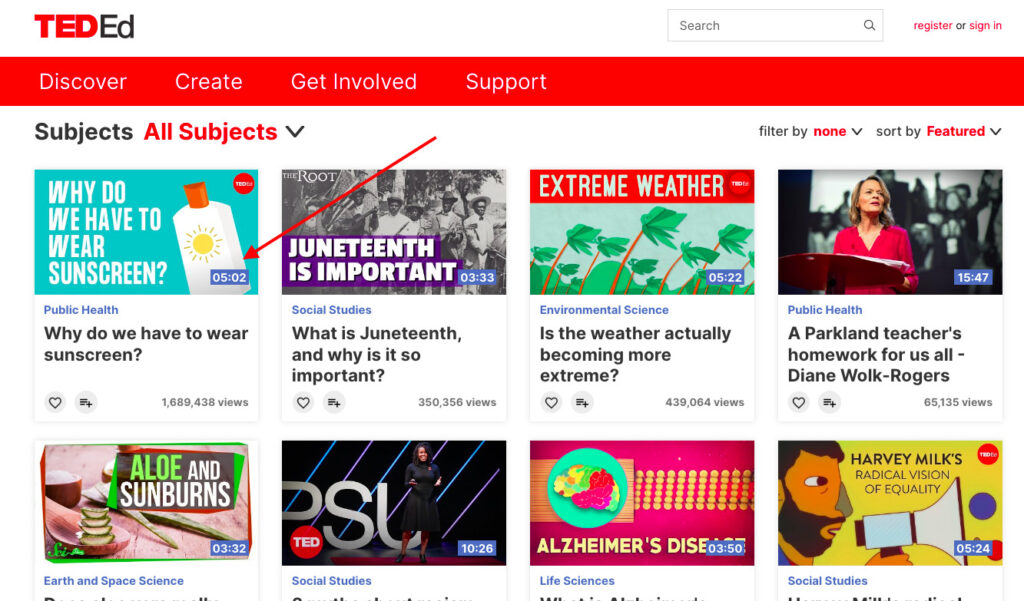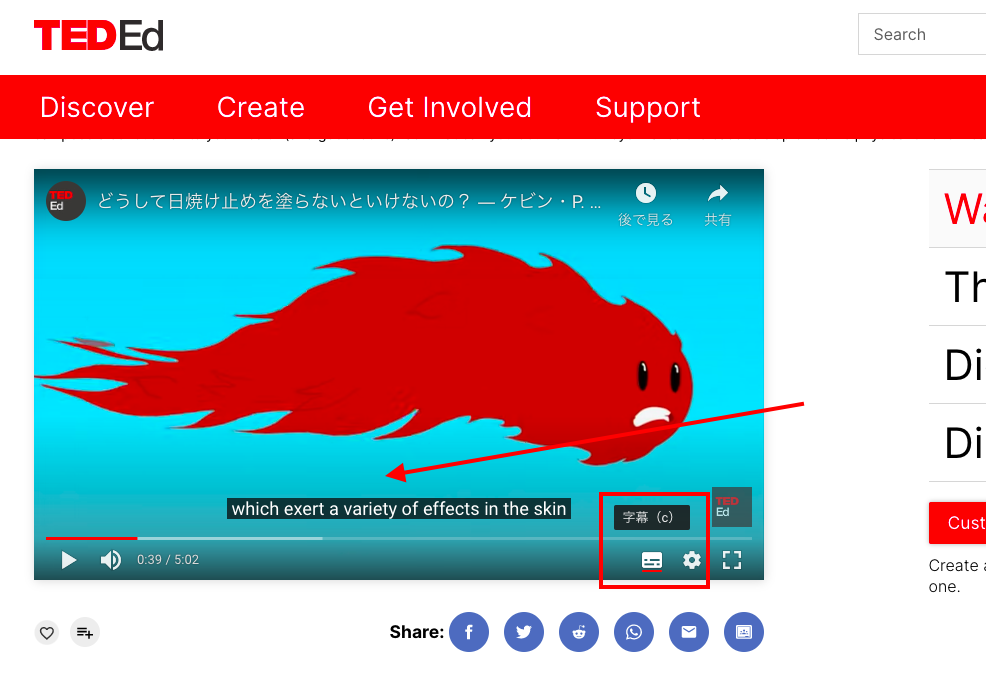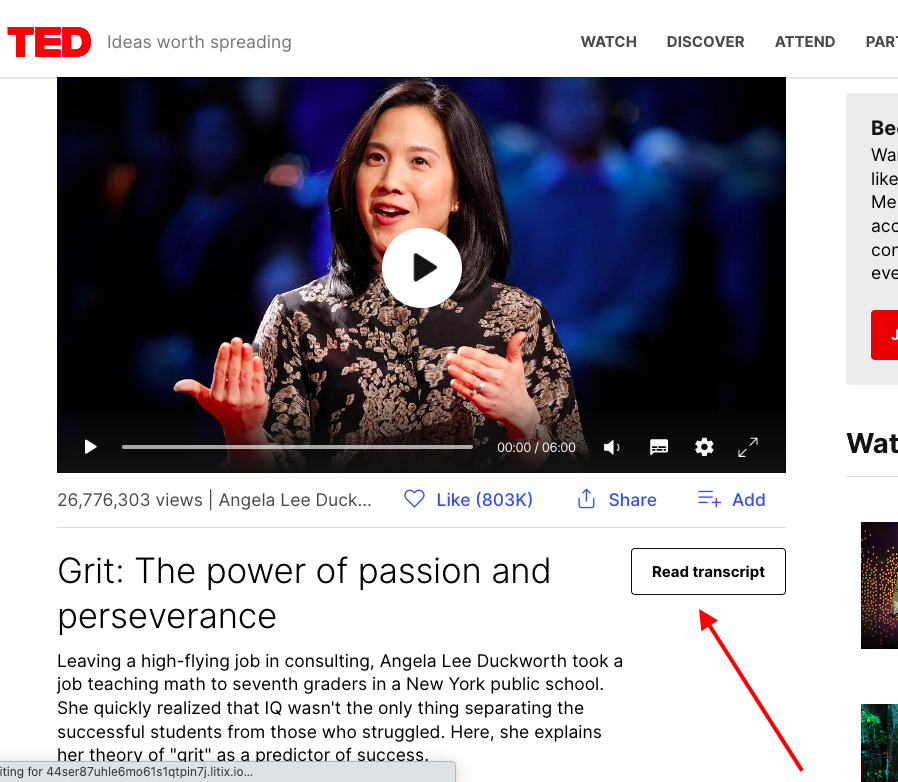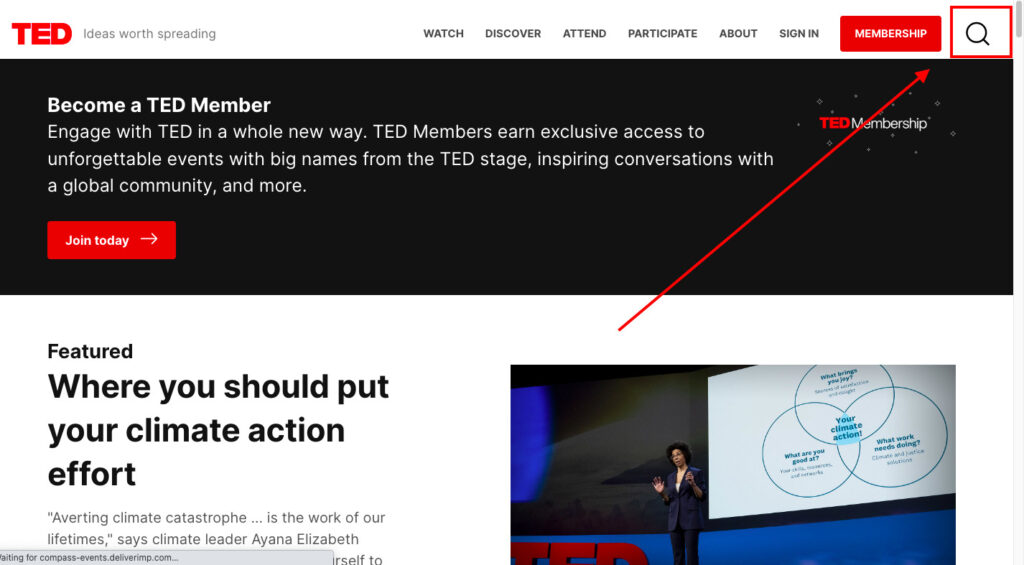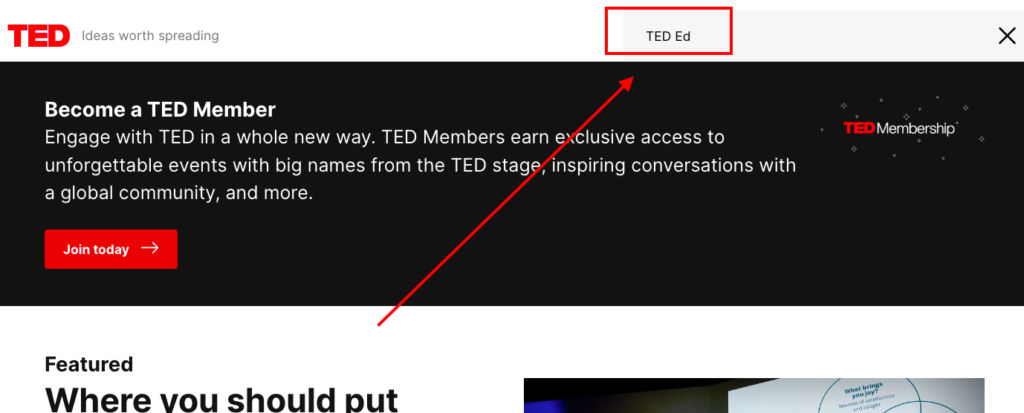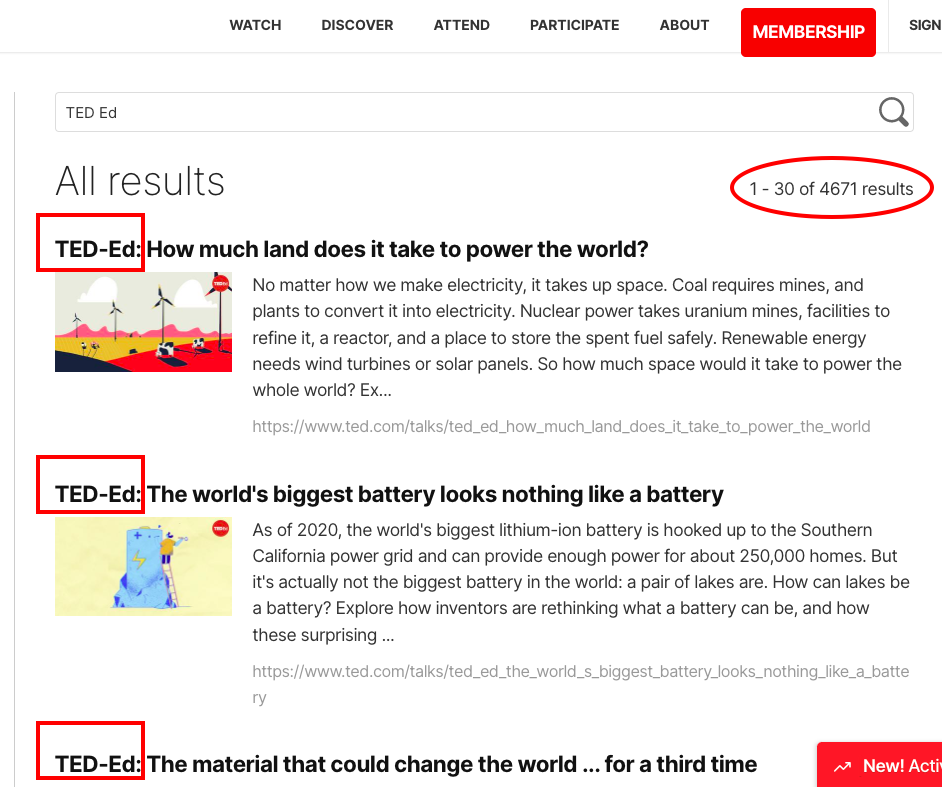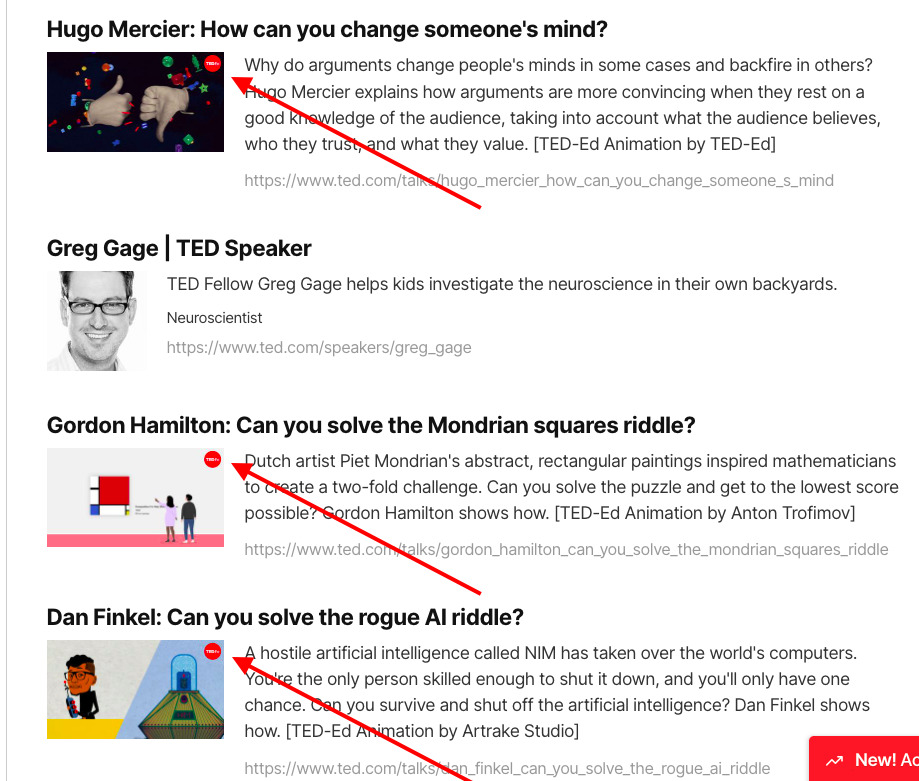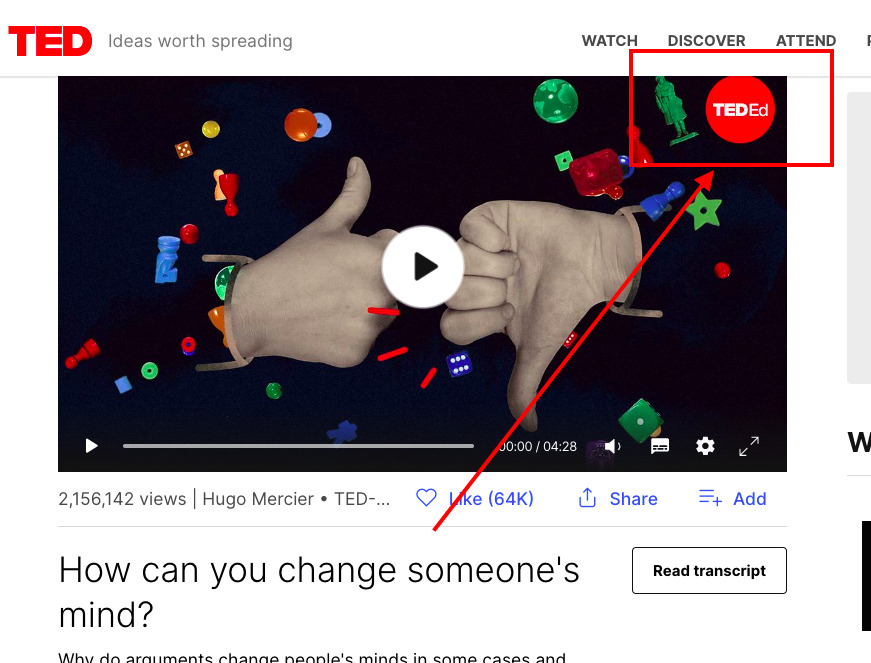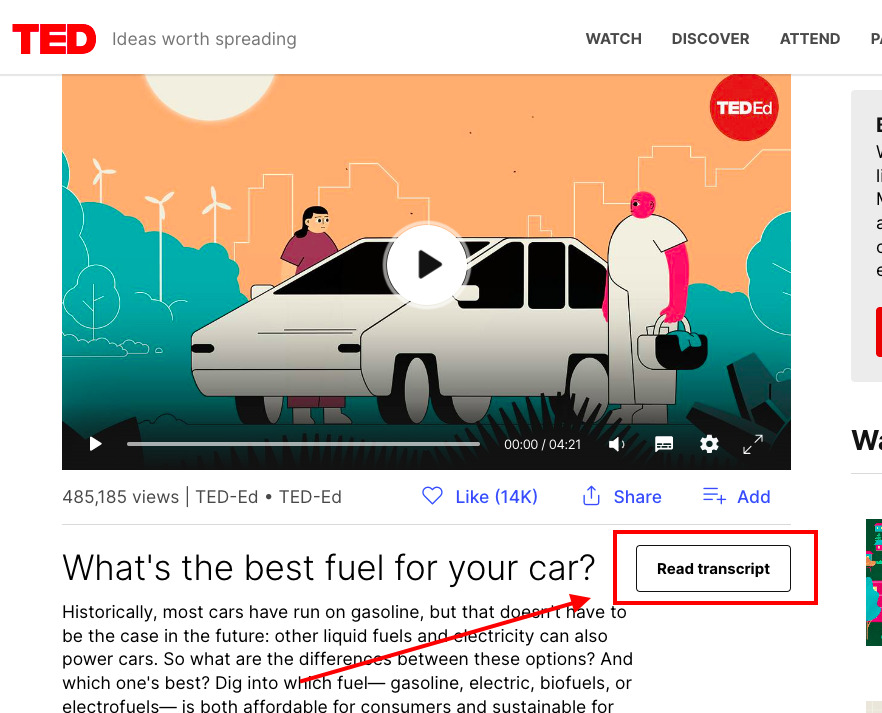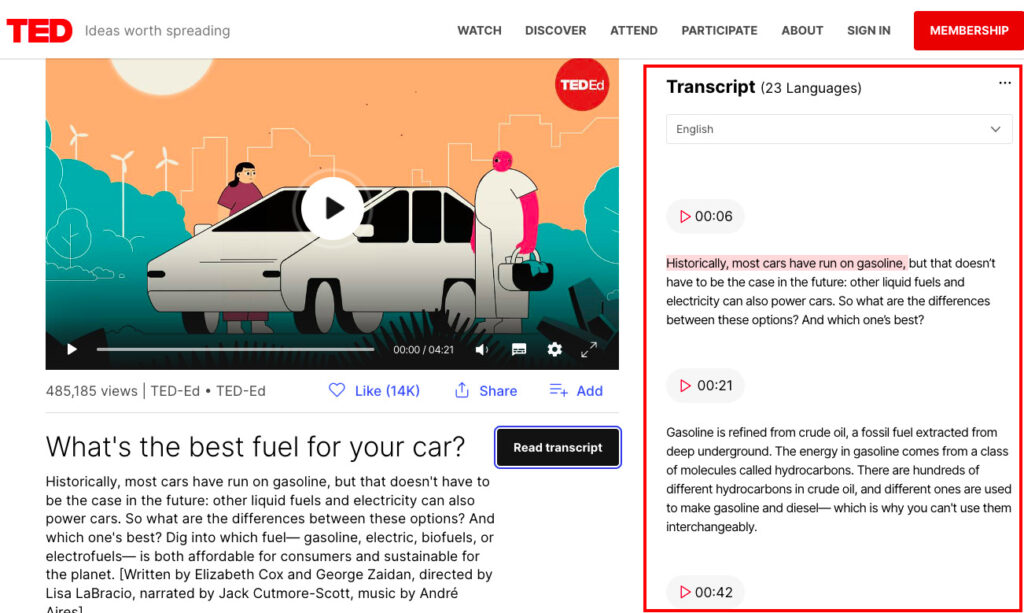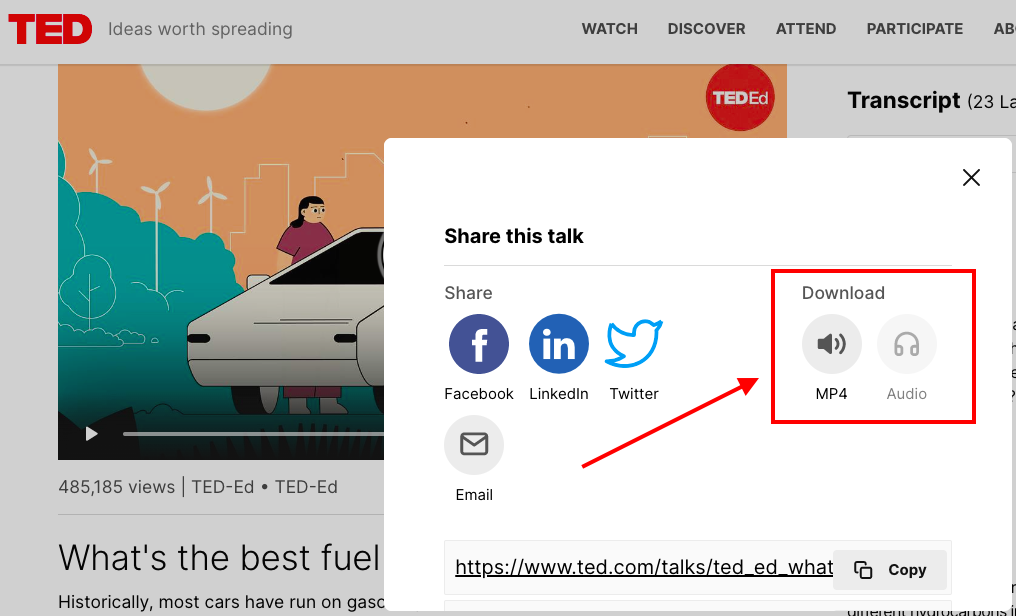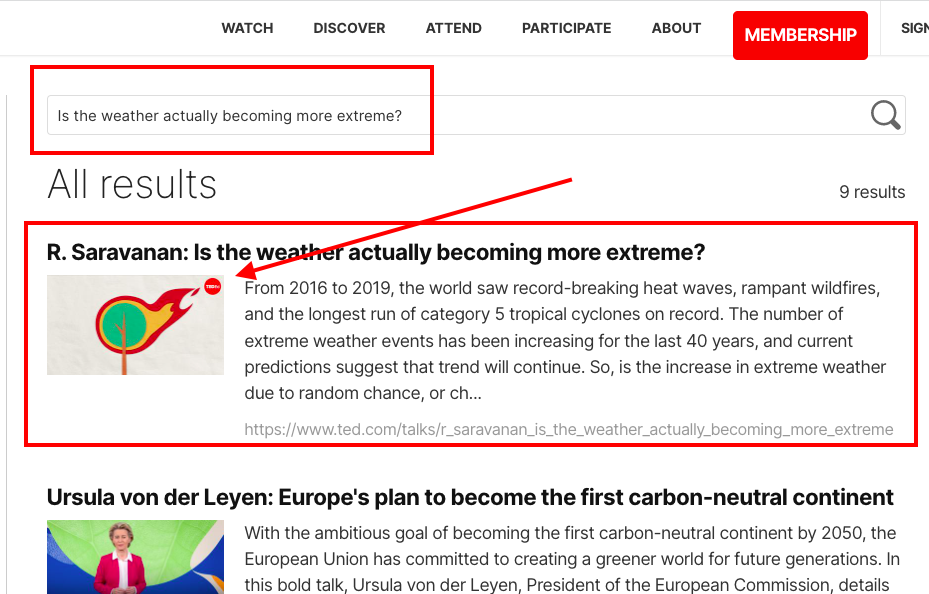らいおん
らいおん
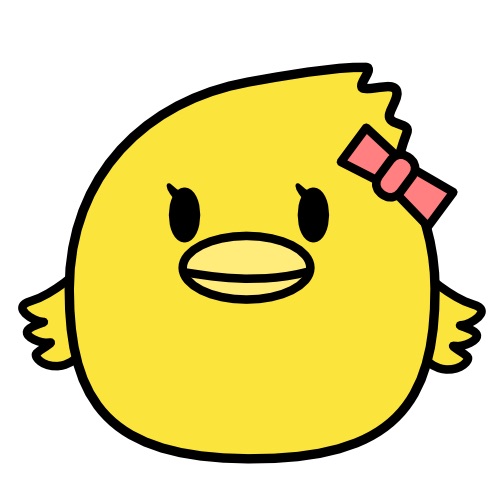 ひよこ
ひよこ
 サラ
サラ
目次:見たい場所へジャンプ
はじめに
この記事ではTED-Ed動画のスクリプト表示について、英語学習者が知っておきたいことを解説します。少し長めに記事ですが、細かい技まで全解説するのでぜひ最後までお読みいただければと思います。
なお、「記事」と「動画」の両方で解説しています。「記事派」の方はこのまま本気を読み進めてください。「動画派」の方は本記事最後にあるYouTube動画をご覧ください。
 【生英語素材のみ厳選】スクリプトありポッドキャスト・ニュース・サイト3選:TED・PBS・NPR
【生英語素材のみ厳選】スクリプトありポッドキャスト・ニュース・サイト3選:TED・PBS・NPR
TED-Edとは
まず TED–Ed とは何かについて簡単に説明します。
TED-ed は、一言でいうと、
自然科学、歴史、文化、社会問題など様々なトピックについて、アニメーションを使って分かりやすく解説している「教育ビデオ」
のことです。
TED-Ed公式サイトでは、TED-Edは2012年にスタートしたと説明されています。
TED-Ed の特徴
以下が TED-Ed の特徴です。
- 完全無料。多くの動画時間が5分程度でサクッと見れる
- アニメーションのクオリティが非常に高い
- 英語学習に最適なツール
- ナレーターによってクリアによって読まれた音源はリスニング力を鍛えるのにおすすめ
- 様々なテーマ、内容を扱っていて動画の本数も多い
- 音源ダウンロード、スクリプト表示可能
 らいおん
らいおん
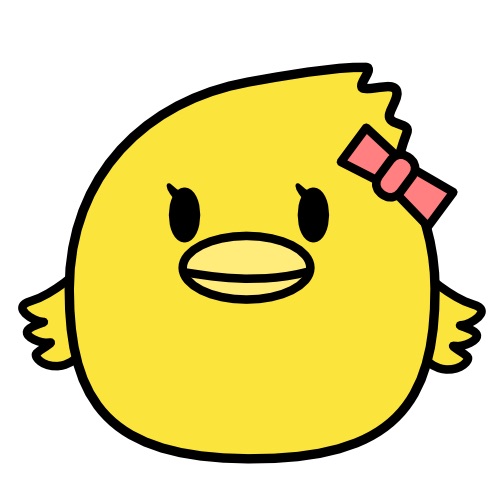 ひよこ
ひよこ
この記事の結論:TED-Edのトランスクリプト表示
本記事では、以下TED-Edを活用するのにあたり、英語学習者目線で、知っておきたい機能や使い方を全解説します。ただ、詳しく説明するのでやや長めな記事になっており、先にポイントだけ知りたいという読者もいると思いますので先に結論だけお伝えしておきます。
この記事のポイントを一言でまとめると、
「TED-Ed動画」のトランスクリプトを表示させたいなら、「TED-Edサイト」でなく、「本家TEDサイト」でTED-Ed動画を検索し、再生する
ということになります。
ここだけを見てどういう意味かすぐにピンと来た人は普段からTEDやTED-Edを活用している人でしょう。しかし、意味が全然分からない、という人も多いと思いますので、以下で詳しく解説していきます。
以下、この記事の流れでTED-EdとTEDを理解すると理解が深まると思いますので、ぜひ順番に最後まで記事をお読みいただければと思います。
TED-Edの使い方
さて、それでは早速「TED-Ed」のサイトの使い方を見ていきたいと思います。前述の通り、実はこの「TED-Ed」サイトは最終的には使用しません。しかし、TED-Edをしっかり理解するために、”便宜上” ここで「TED-Ed」サイトの使い方を説明する必要がありますのでお付き合いください。
ではまずは以下の TED-Ed 公式サイトを開いてみましょう。
以下がトップページです。
まずは上記画像のように
メニュー左上の「Discover」というタブにカーソルを合わせて、その中の「Lessons」を選択
しましょう。
すると、以下のようにカード型になった動画が表示されます。あとは、この中から見たい動画をクリックするだけです。
動画カード内のタイトル上にある数字は動画の長さを表しています。
例えば、1番左上の “Why do we have to wear sunscreen?” という動画の長さは5:02であることが分かります。
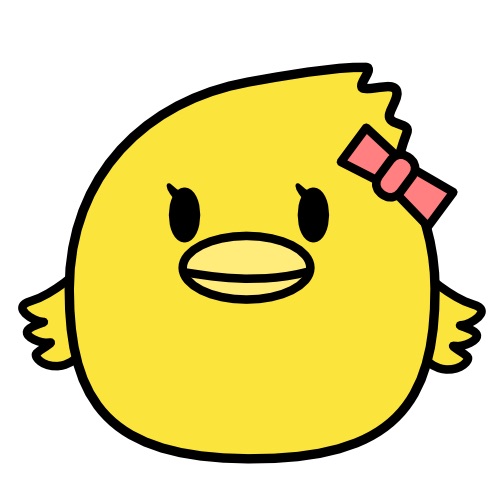 ひよこ
ひよこ
 らいおん
らいおん
TED-Ed で動画を見る
先ほどの “Why do we have to wear sunscreen?” という動画を見てみることにしましょう。動画カードをクリックすると、以下のような動画ページに移るので、あとは、動画の再生ボタンを押すだけです。
TED-Ed の動画で字幕を表示する
TED-Ed の動画は字幕を表示することができます。
やり方は簡単。上記画像のように、画面右下の(赤枠内の)字幕ボタンを押すだけです。
さて、ここまででも、とても便利なのですが、実はここで「困ったこと」があることに気づきます。それは、
スクリプトが表示できない
ということです。
TEDではスクリプト表示ができる
少しだけ話しが逸れるのですが、実は、TED-Ed でなく、いわゆるふつうの TEDトークではスクリプトを簡単に表示することができます。
ふつうのTEDトークでは、以下のように動画のページに
のです。
 【生英語素材のみ厳選】スクリプトありポッドキャスト・ニュース・サイト3選:TED・PBS・NPR
【生英語素材のみ厳選】スクリプトありポッドキャスト・ニュース・サイト3選:TED・PBS・NPR  らいおん
らいおん
TED-Ed もスクリプト表示が可能
このように、「TED-Ed」では動画のページ内でスクリプトがなく、僕はずっと「TED-Ed にはスクリプトがない…」とあきらめていました。
「TED-Ed」自体は動画のクオリティが高く、英語学習にも本当におすすめのサイトなのですが、スクリプトが表示できないと思っていたのでイマイチらいひよ®の生徒さんにも強くおすすめできず、残念に思っていました。
しかし、先日たまたま、
「TED-Ed」も、「ふつうのTED」のようにスクリプト表示が可能
であることに気づきました。
 サラ
サラ
 らいおん
らいおん
TED-Edサイトでなく、TEDサイトでTED-Ed動画・スクリプトを探す
ではやり方を以下で解説します。「え?こんな方法?」という感じで思う人も多いかもしれません。
まず、一言でやり方をまとめると、
「TED-Ed」サイトでなく、「本家TEDサイト」でTED-Ed動画を探す
ということになります。
つまり、「TED-Ed」のサイト上で動画を再生している限り、スクリプトを表示することは(少なくともこの記事を書いている現在)できません。
開くべきサイトは、ドメインが ed.ted.com の「TED-Ed」のサイトでなく、ドメインが ted.com の「本家TEDのサイト」
だったのです。
僕はサイトの名前に名前に騙されて(?)、「TED-Ed動画はTED-Edのサイトで探さなければならない」と長い間思い込んでいたのですが、「本家TEDサイト」からも TED-Ed を再生・スクリプト表示・そしてダウンロードができるのです。
本家TEDサイトのサーチバーに「TED Ed」と入力する
以下で実際のそのやり方を見ていきましょう。まず、ドメインが ted.com の「本家TEDサイト」のトップページを開きましょう。
その後、上記画像のように、トップページ右上の「虫眼鏡のサーチバー」を見つけてください。そして、以下画像のように、
サーチバーに「TED Ed」と入力して検索(enter/returnボタンを押す)
してください。
すると、以下のように検索結果が出て、TED-Ed の動画が表示されます。ちなみにこの記事を書いている現在、関連動画含め4761ヒットしました。
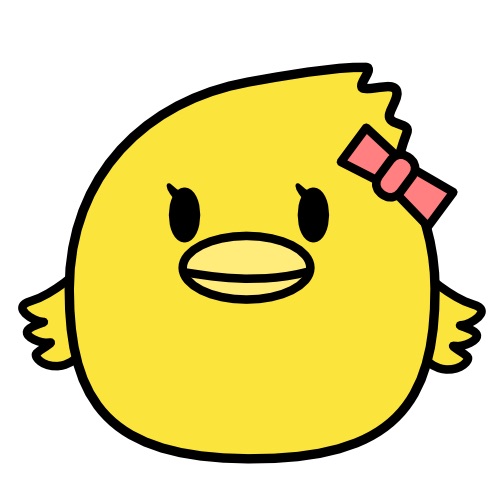 ひよこ
ひよこ
 らいおん
らいおん
TED-Ed動画とそれ以外の動画の見分け方
タイトルの前に「TED-Ed」と表示されているなら、それはTED-Ed動画です。しかし、タイトルの前に「TED-Ed」と表示されていなくてもTED-Ed動画であるものもあります。
それを見分ける時は、
動画のサムネイルの右上に「赤い丸のTED Edマーク」があるか
に注目しましょう。
 らいおん
らいおん
試しに、上記画像1番上の「Hugo Mercier: How can you change someone’s mind?」という動画をクリックすると、以下のような感じで「赤い丸のTED Edマーク」があるのが分かります。
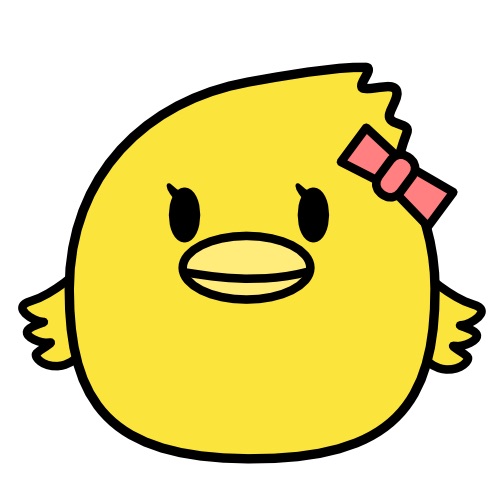 ひよこ
ひよこ
TED-Edのスクリプトを表示する
さて、それではお待ちかねのスクリプトの表示方法です。見たい動画のページに移動したら、以下のように
「Read transcript」ボタンを押すだけ
です。
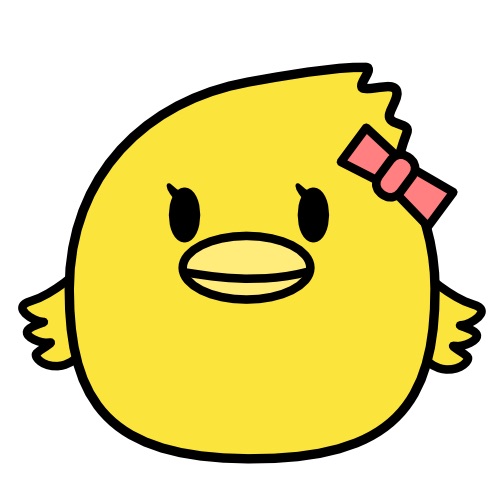 ひよこ
ひよこ
TEDのスクリプトは interactive transcript で使いやすい
ちなみに、TEDのスクリプトは interactive transcript になっています。これは、
という機能になっていて、巻き戻しや何度も聞きたい箇所を再生するのにとても便利になっています。
TED(TED-Ed)の音源を無料ダウンロードする
さて、さらに素晴らしいことにTEDのサイト上では音源を無料ダウンロードすることが可能です。嬉しいことにTED-Edの音源のダウンロードもできます。
やり方は簡単。以下画像のように、
動画のすぐ下にある「Share」ボタン
を押します。
すると、以下のように、
「Download」が表示されるので、MP4(とAudioが利用可能なら)を選択してボタンを押すだけ
です。
 らいおん
らいおん
TEDのスマホアプリでトランスクリプトは利用可能か
さて、ここまで解説したやり方はスマホでも同様にできます。スマホでドメインが ted.com の「本家TEDサイト」に行き、その後サーチバーで「TED Ed」と検索すれば同じことができます。
ところで、スマホのTEDアプリでトランスクリプトは利用可能なのでしょうか?これについては、TED公式の「How do I find transcripts for TED and TEDx talks?」という記事に、
Transcripts are not currently available in the TED app for iOS or Android, though it’s a feature our developers will be glad to consider.
とあり、現在スマホではトランスクリプトは利用できないようです。
TEDのYouTubeでの字幕・スクリプトについて
また、TEDは多くの動画がYouTubeでも視聴できます。そして、YouTube上でTEDのスクリプトを表示させることも可能といえば可能です。
ただし、先ほど紹介したTED公式サイトでは、
If a human-created translation is not available, YouTube will default to automatic captions, which are not always accurate.
TEDの translator によるスクリプトが利用可能でない場合、YouTubeでの字幕は必ずしも正解とは限らないとしています。
 サラ
サラ
YouTube上でのTEDスクリプト表示方法は、先ほどのTED公式の「How do I find transcripts for TED and TEDx talks?」という記事で解説されているのでこちらをご覧ください。
YouTube上のTED動画のスクリプトを入手する方法
最後に、TED-Ed動画について、もう一つだけ覚えておいてほしいことを説明します。ここまで紹介したのは、
本家TEDの公式サイトに行く → サーチバーで「TED Ed」と入力 → 「Read transcript」ボタンでスクリプト表示
というやり方でした。
このやり方は、視聴したいTED Ed動画が特に決まっていない時には有効です。しかし、
特定のTED-Ed動画が気に入り、その動画のスクリプトが見たい
という時もあるでしょう。例えば、以下の「Is the weather actually becoming more extreme? – R. Saravanan」という動画はTEDサイトの動画でなく、YouTube動画です。
 らいおん
らいおん
そんな時は、
「本家TEDサイト」に行き、サーチバーに動画のタイトルを入力する
という方法を試してみましょう。
以下のように「Is the weather actually becoming more extreme?」と検索すれば、TED上でこの動画がヒットしました。動画サムネイルの右上に「赤色のTED Ed」アイコンがあることも分かります。
 サラ
サラ
TED-Edのスクリプト表示:YouTube動画解説
本記事でここまでお話したことはYouTubeで動画解説しています。ぜひこちらもご覧ください。
まとめ:TED-EdはTEDで見るべし
お疲れ様でした。長い記事でしたがここまでお読みいただきありがとうございます。まとめますと、ここまで何度もお伝えしたように、
「TED-Ed」動画のトランスクリプトを見たいなら、「TED-Edサイト」でなく「本家TEDサイト」で見るべし
ということになります。TED-Edは本当に便利なサイトですのでぜひ英語学習に活用してみてください。
関連記事・動画:リスニング力向上
ここからはおまけの関連動画・記事です。「もっともっとリスニング力を上げたい」「ニュースを9割聞けるようになりたい」「YouTubeのトークショーでインプットを増やしたい」という方は以下の動画や記事もぜひ合わせてお読みください。
TED-Ed animations as resources for learning academic formulas
最後にFYIですが、『TED-Ed animations as resources for learning academic formulas(Chen-Yu Liu)』という興味深い論文です。
オススメの米ニュースポッドキャストは以下の note 記事にまとめています。
同じくおすすめの「YouTube 米トークショーチャンネル」22選は以下の note にまとめています。